Strona Spis treści
Updated on Jul 02, 2025
| Rozwiązania praktyczne | Rozwiązywanie problemów krok po kroku |
|---|---|
| Czym jest format exFAT? | Windows obsługuje trzy różne systemy plików. NTFS został wprowadzony po raz pierwszy w systemie Windows NT... Pełne kroki |
| Gdzie jest używany exFAT? | exFAT jest szeroko stosowany przez wielu producentów. Twój dysk flash USB, dyski SSD i dyski HDD mogą być w exFAT... Pełne kroki |
| Formatowanie exFAT do innych typów systemów plików | Krok 1. Uruchom EaseUS Partition Master, kliknij prawym przyciskiem myszy partycję na zewnętrznym dysku twardym/USB... Pełne kroki |
| Sformatuj dysk twardy/dysk flash USB do formatu exFAT | Krok 1. Kliknij prawym przyciskiem myszy Ten komputer lub Mój komputer, wybierz „Zarządzaj”; Krok 2. Otwórz Menedżera urządzeń i... Pełne kroki |
Co oznacza system plików?
Zanim dowiesz się, czym jest exFAT, musisz poznać system plików. System plików to proces zarządzania tym, jak i gdzie dane są przechowywane na dysku pamięci masowej. Wykonuje on translację z logicznych operacji na plikach do faktycznego fizycznego przechowywania informacji. Innymi słowy, system plików określa, w jaki sposób dane są przechowywane i pobierane.
Aby uzyskać głębokie zrozumienie systemu plików, musisz poznać architekturę systemu plików. System plików zawiera pliki dwóch lub trzech warstw. W przypadku operacji na plikach, interfejs programu aplikacji jest dostarczany przez logiczny system plików. W przypadku przetwarzania, żądana operacja jest przekazywana do warstwy, która znajduje się poniżej. W przypadku operacji fizycznych urządzenia pamięci masowej, potrzebna jest trzecia warstwa.
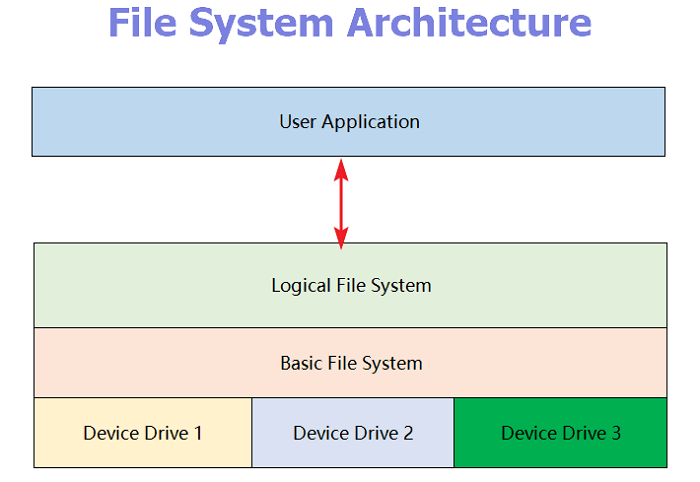
Czym jest format exFAT?
Za każdym razem, gdy uruchamiasz dysk twardy, dysk flash USB lub format karty SD, otrzymujesz wybór NTFS, FAT32 i exFAT. Czym jest exFAT i kiedy się go używa? Czytaj dalej, aby dowiedzieć się więcej o systemie plików exFAT, który jest kompatybilny z wieloma systemami operacyjnymi.
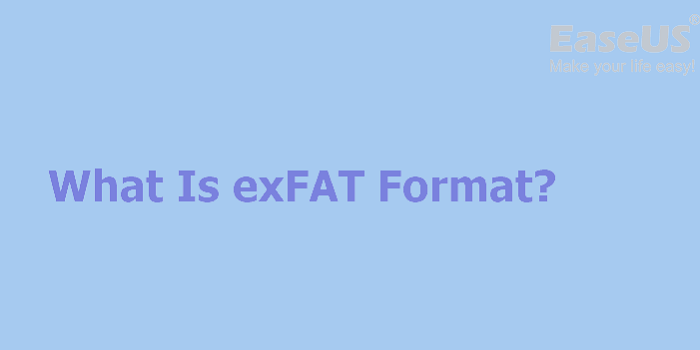
Windows obsługuje trzy różne systemy plików. NTFS został wprowadzony po raz pierwszy w systemie Windows NT, ale jest szeroko stosowany po systemie Windows XP. Jest to najnowocześniejszy system plików. FAT32 to system plików, który został wprowadzony po raz pierwszy w systemie Windows 95. Jest to starszy system plików, który nie jest tak wydajny jak NTFS. exFAT, Extended File Allocation Table, ma dużą zgodność i ograniczenia dotyczące rozmiarów plików i partycji. Został wprowadzony w systemach operacyjnych Windows XP i Vista. Jest nowoczesnym zamiennikiem FAT32.
Zgodność: Działa ze wszystkimi wersjami Windows i Mac. Może również działać z Linuksem, jeśli pobrałeś dodatkowe oprogramowanie na swój komputer.
Ograniczenia: Maksymalny rozmiar klastra exFAT wynosi 32 mebibajty.
Gdzie jest używany exFAT?
exFAT jest szeroko stosowany przez wielu producentów. Twój dysk flash USB, dysk SSD i dysk twardy HDD mogą być w formacie exFAT. Chociaż nie ma ograniczeń technicznych dotyczących rozmiaru pliku, exFAT działa najefektywniej, jeśli pamięć urządzenia jest mała. Oto powody, dla których większość ludzi nadal używa tego formatu plików.
- System exFAT jest przydatny podczas pracy z różnymi systemami operacyjnymi.
- exFAT rozwiązuje problemy związane z przechowywaniem dużych plików na różnych platformach.
- System plików exFAT działa lepiej w aparatach fotograficznych, radiach samochodowych i odtwarzaczach multimedialnych w porównaniu z systemem plików NTFS.
Przeczytaj także: różnice między exFAT, FAT32 i NTFS
Jak sformatować exFAT do innych typów systemów plików
W przypadku intensywnych aplikacji exFAT często napotyka problemy, niezależnie od systemu operacyjnego lub platformy. Możesz chcieć zmienić go na NTFS lub FAT32. EaseUS Partition Master to kompleksowe rozwiązanie do formatowania/ponownego formatowania FAT32 wewnętrznych/zewnętrznych dysków twardych, USB, SD, pamięci flash. Dzięki niemu możesz przekonwertować FAT32 na NTFS bez utraty danych , partycjonować dysk twardy za pomocą prostych kroków i rozszerzyć przestrzeń dysku C z innych partycji.
Wykonaj poniższe kroki, aby sformatować system plików exFAT do innych typów plików.
Krok 1. Uruchom program EaseUS Partition Master, kliknij prawym przyciskiem myszy partycję na zewnętrznym dysku twardym/karcie USB/SD, którą chcesz sformatować, i wybierz opcję „Formatuj”.

Krok 2. Przypisz nową etykietę partycji, system plików (NTFS/FAT32/EXT2/EXT3/EXT4/exFAT) i rozmiar klastra do wybranej partycji, a następnie kliknij „OK”.

Krok 3. W oknie ostrzegawczym kliknij „Tak”, aby kontynuować.

Krok 4. Kliknij przycisk „Wykonaj 1 zadanie(a)” w lewym górnym rogu, aby sprawdzić zmiany, a następnie kliknij „Zastosuj”, aby rozpocząć formatowanie zewnętrznego dysku twardego/karty USB/SD.

Jak sformatować dysk twardy/dysk flash USB do formatu exFAT
Możesz łatwo przekonwertować swoje urządzenie na exFAT w systemie Windows 11/10/8.1/8/7. Wszystko, co musisz zrobić, to włożyć dysk twardy lub dysk flash USB i wykonać poniższe kroki.
Krok 1. Kliknij prawym przyciskiem myszy Ten komputer lub Mój komputer i wybierz „Zarządzaj”.
Krok 2. Wejdź do Menedżera urządzeń i kliknij „Zarządzanie dyskami”
Krok 3. Otwórz Zarządzanie dyskami, kliknij prawym przyciskiem myszy dysk flash USB lub dysk twardy i wybierz opcję „Formatuj”.
Krok 4. Wybierz „exFAT”, zaznacz „Szybki format” i kliknij „OK”, aby potwierdzić.
Następnie Twoje urządzenie zostanie przekonwertowane na system plików exFAT.

Wniosek
Innymi słowy, exFAT jest nowoczesnym zamiennikiem FAT 32 i ma więcej urządzeń i wsparcia OS niż NTFS. Jednak ten format pliku nie jest tak rozpowszechniony jak FAT32 i NTFS ze względu na swoje ograniczenia.
Często zadawane pytania dotyczące formatu exFAT
Tutaj również zamieściliśmy kilka gorących tematów na temat formatu exFAT. Jeśli jesteś zainteresowany, sprawdź pytania i znajdź odpowiedzi poniżej:
1. Czy format exFAT jest dobry?
Tak, jasne. Format exFAT jest najlepszy dla dużych przenośnych urządzeń pamięci masowej zarówno w systemach operacyjnych Windows, jak i macOS. exFAT jest również w dużym stopniu obsługiwany przez komputery z systemem Windows i Mac, a użytkownicy mogą elastycznie używać urządzeń pamięci masowej exFAT do przesyłania plików między dwoma systemami.
2. Czy system Windows odczytuje format exFAT?
Oczywiście. System plików exFAT jest kompatybilny ze wszystkimi systemami Windows i Windows Server, a także obsługiwany przez system macOS.
3. Jakie są wady exFAT?
- Jest ona przeznaczona wyłącznie do przenośnych urządzeń pamięci masowej i nie jest dostępna na wewnętrznych woluminach systemu Windows.
- Jest mniej kompatybilny niż FAT32.
- Nie jest tak wydajny jak NTFS przy przesyłaniu plików.
Jak możemy Ci pomóc?
Related Articles
-
Jak naprawić problem z nieprawidłowym rozmiarem dysku USB
![author icon]() Arek/2025/06/30
Arek/2025/06/30 -
[Naprawiono] Nie można zainstalować systemu Windows na tym dysku. Wybrany dysk ma styl partycji GPT
![author icon]() Arek/2025/06/30
Arek/2025/06/30 -
Jak zresetować hasło systemu Windows 10 bez logowania 💡
![author icon]() Arek/2025/06/30
Arek/2025/06/30 -
![author icon]() Arek/2025/06/30
Arek/2025/06/30
EaseUS Partition Master

Manage partitions and optimize disks efficiently
